Как включить новую загрузочную анимацию в Windows 11
Первая предварительная сборка поставляется с новой загрузочной анимацией в Windows 11. Несмотря на то, что у нас появился новый логотип Windows, система по-прежнему использует счетчик почти десятилетней давности на экране загрузки. Новая анимация загрузки ранее появлялась в просочившейся сборке Windows 10X, но эта операционная система недавно укусила пыль. Windows 11 позаимствовала у ныне ушедшей из жизни Windows 10X множество новых функций и дизайнерских идей, включая новую загрузочную анимацию.
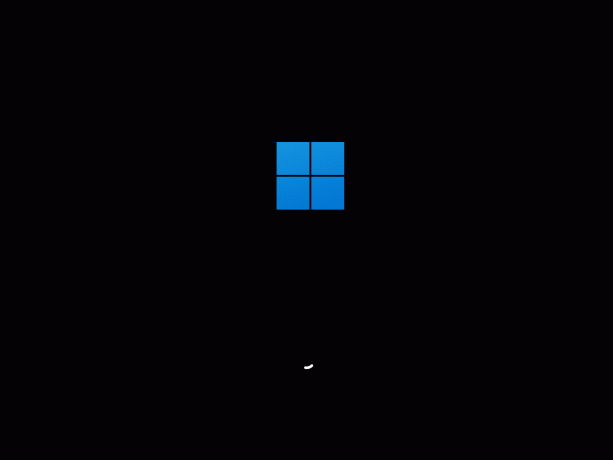
Если вы уже используете Windows 11, вы можете включить новую загрузочную анимацию с помощью простой настройки в реестре. Вот как это сделать.
Рекламное объявление
Включить новую загрузочную анимацию в Windows 11
- Нажмите Win + R и введите
regeditв поле "Выполнить". - Перейти к
HKEY_LOCAL_MACHINE \ SYSTEM \ ControlSet001 \ Control. Вы можете скопировать путь и вставить его в адресную строку Regedit. - Щелкните правой кнопкой мыши Контроль папку и выберите Создать> Ключ. Переименуйте его в BootControl.
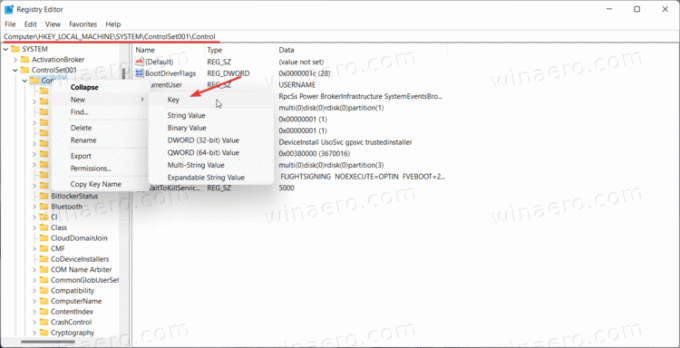
- В правой части окна щелкните правой кнопкой мыши и выберите «Создать»> «DWORD» (32-разрядная версия).

- Переименуйте новый ключ в BootProgressAnimation.
- Дважды щелкните ключ и измените его значение на 1. Если вы хотите восстановить старый экран загрузки в Windows 11, измените значение на 0.
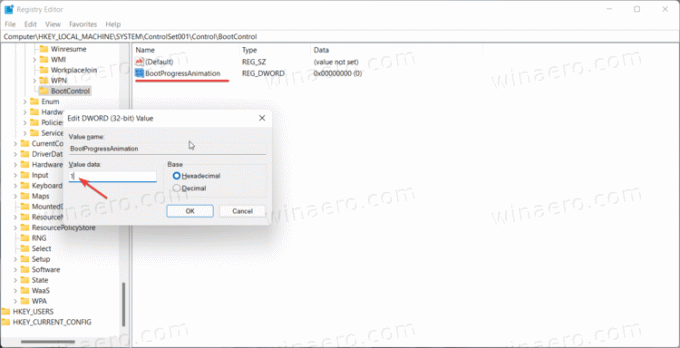
- Щелкните ОК, чтобы сохранить изменения.
- Теперь перезагрузите компьютер. Вы сразу заметите новую анимацию.
Вот как вы включаете новую загрузочную анимацию в Windows 11.
Готовые файлы реестра
Вы можете автоматизировать описанный выше процесс, используя готовый файл реестра. Это позволит вам включить новую загрузочную анимацию в Windows 11 одним щелчком мыши.
- Скачать ZIP-архив используя эту ссылку.
- Распаковать архив и при необходимости разблокировать.
- Дважды щелкните значок Включите Windows 10X boot logo.reg чтобы включить новую загрузочную анимацию. Обратите внимание, что для этого вам потребуются права администратора.
- Если вам нужно восстановить старый загрузочный экран, откройте Отключить загрузку Windows 10X logo.reg.
Как работают файлы
Вы можете открыть любой reg-файл в Блокноте и посмотреть, как он работает. В этом случае первый файл создает ключ BootControl с DWORD-ключом BootProgressAnimation и значением, равным 1. Второй файл изменяет это значение на 0, которое является значением по умолчанию.
Наконец, вы можете использовать Winaero Tweaker для того же.
Включите новую анимацию с помощью Winaero Tweaker
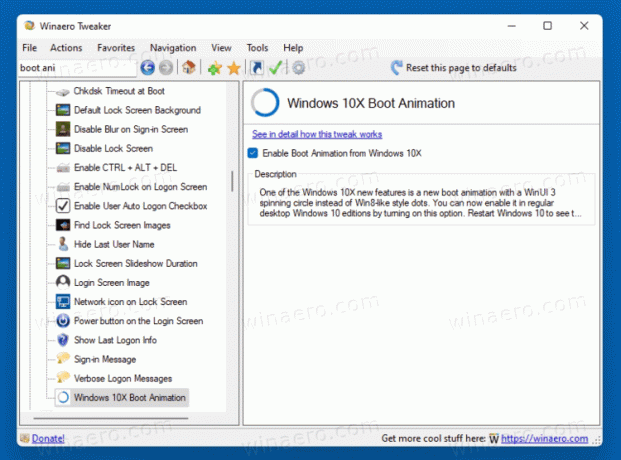
Альтернативный метод - использовать приложение Winaero Tweaker. Загрузите и установите его и перейдите в Загрузка и вход в систему> Анимация загрузки Windows 10X вариант.
Скачать Winaero Tweaker | Скачать Зеркало
Теперь установите флажок, и вуаля - теперь включена новая загрузочная анимация!
Вы можете отменить изменение в любой момент позже, сняв галочку с упомянутой опции.

